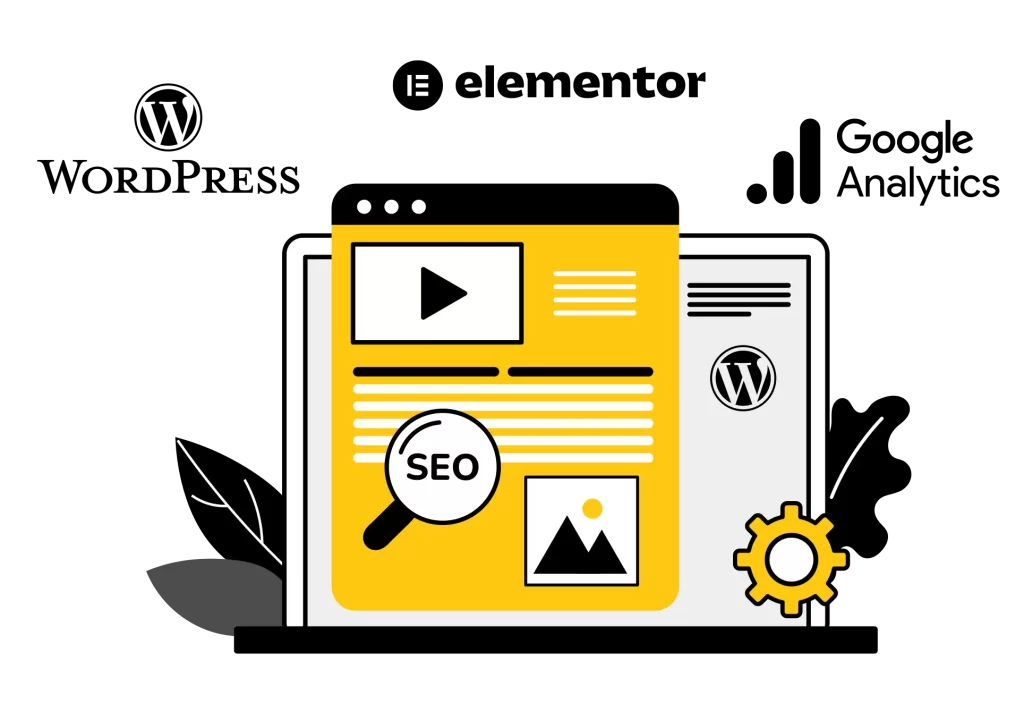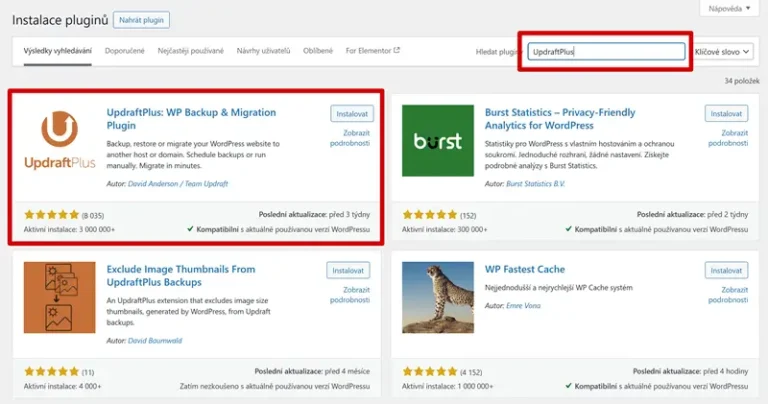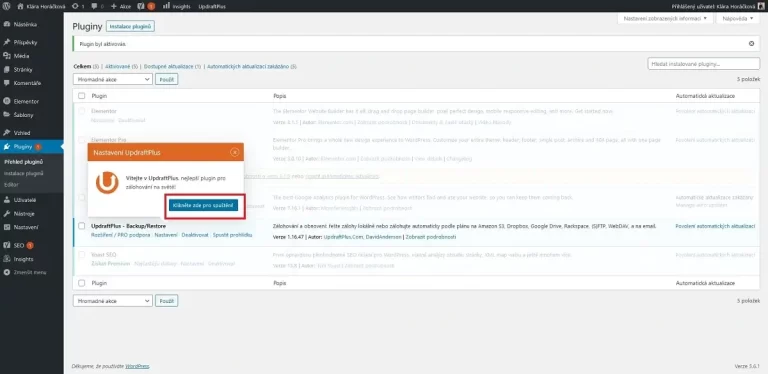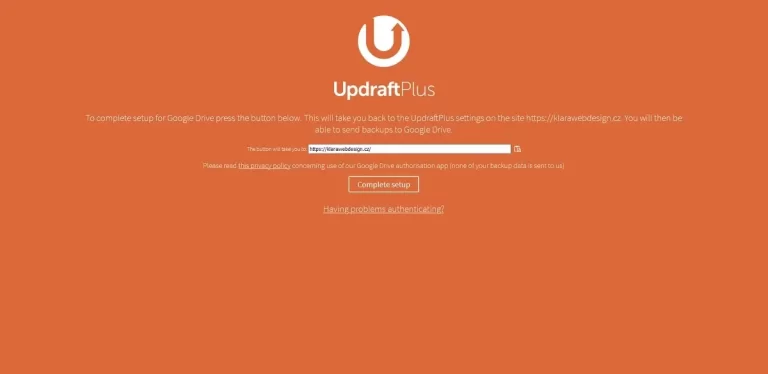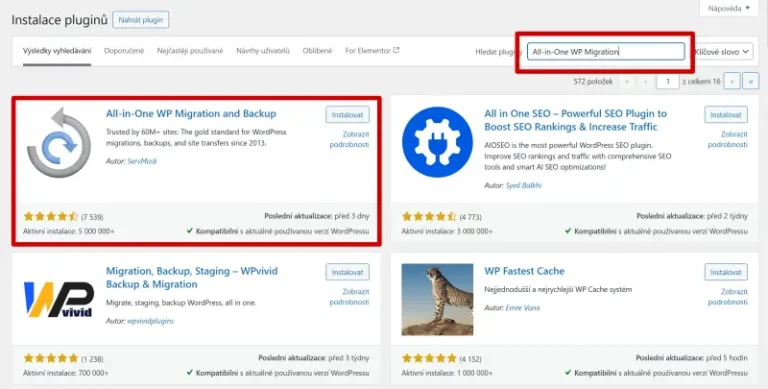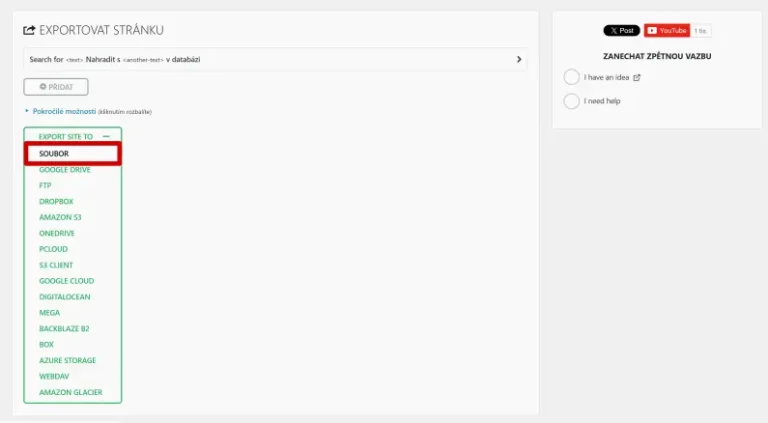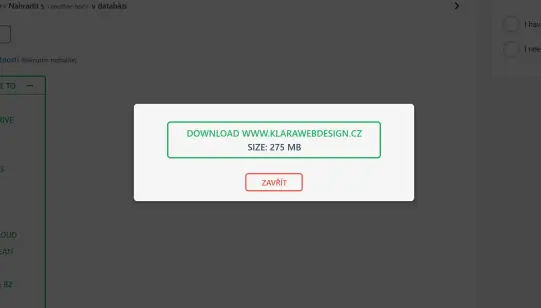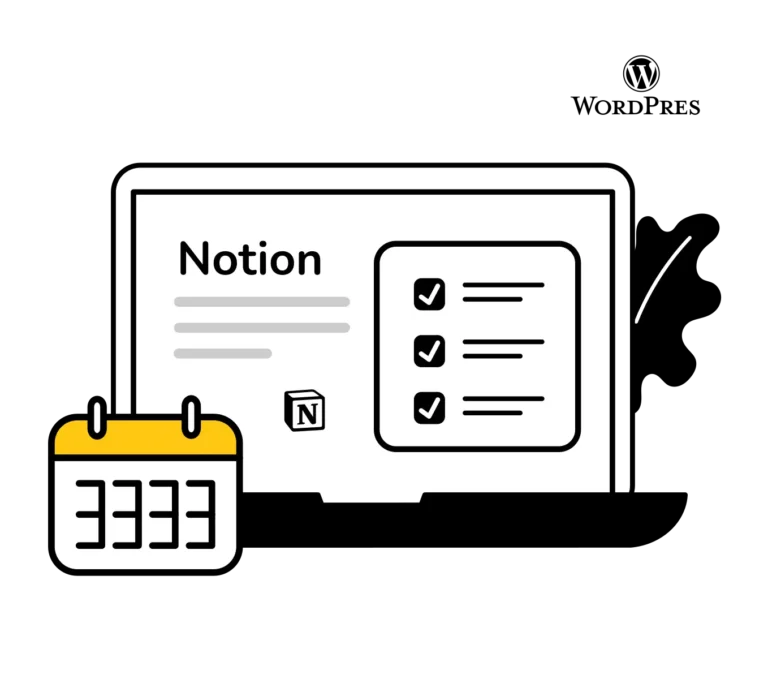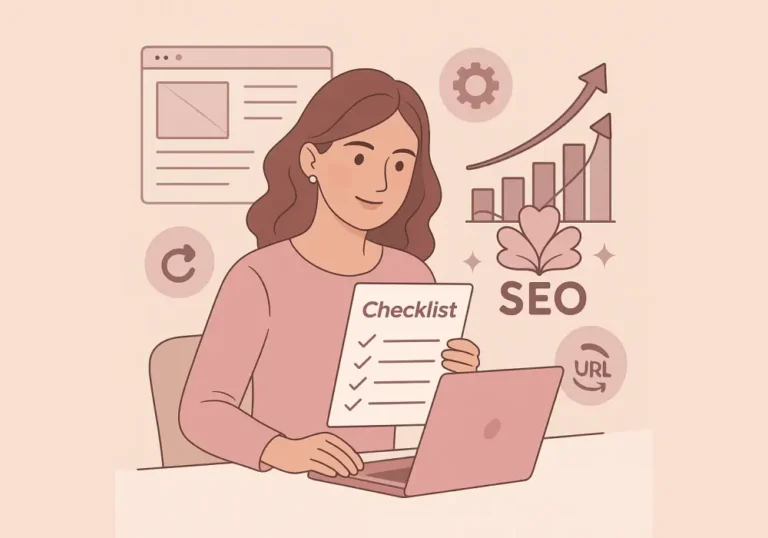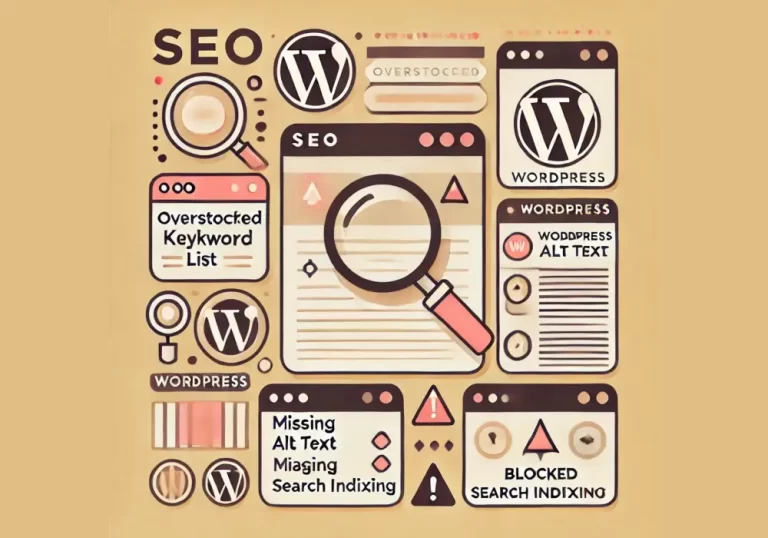Představte si, že potřebujete provést aktualizaci samotného WordPress. Stisknete tlačítko Aktualizovat, ale v průběhu dojde k chybě a celý proces selže. Váš web hlásí chybu, do administrace se také nedostanete. Všechny ty hodiny, které jste na webu strávili, jsou najednou pryč. Je to hotová noční můra, že?
V tomto článku se naučíte, proč je zálohování webu ve WordPressu nezbytné, jaké existují možnosti a jak si nastavit pravidelné zálohování krok za krokem – bez technických znalostí. Zálohování je totiž základní součástí pravidelné údržby webu, díky které můžete předejít zbytečným ztrátám a stresu. Pokud se chcete o údržbě webu dozvědět víc, stáhněte si můj praktický checklist pro údržbu WordPress webu.
Proč je důležité zálohovat WordPress web
Situací, ve kterých se nám bude hodit mít po ruce zálohu webu, je hned několik. Může to být neúspěšná aktualizace WordPress nebo jakéhokoli pluginu, napadení webu, neočekávaná chyba pluginu nebo prostě a jednoduše lidská chyba. Komu se to někdy nestalo, že?
Jaké typy záloh existují a co všechno zálohovat
Ve většině případů chceme zálohovat úplně všechno – databázi, soubory, média, šablony i pluginy.
Máme tři různé základní způsoby, jak zálohování provádět:
- automatické zálohování pluginem
- manuální zálohování pomocí pluginu
- manuální zálohování bez pluginu
A protože tento článek je určen pro začátečníky, detailněji se koukneme, jak web zálohovat pomocí pluginů, ať už automaticky, tak manuálně.
Automatické zálohování pomocí pluginu UpdraftPlus
UpdraftPlus je velmi oblíbený plugin pro pravidelné automatické zálohování WordPress. Je spolehlivý, oblíbený (má přes 3 milióny aktivních instalací), je v češtině a jeho základní verze je zdarma. Pojďme si společně projít jednotlivé kroky, jak plugin nainstalovat a nastavit.
Krok 1: v administraci WordPress vyberte Pluginy -> Instalace pluginů.
Krok 2: vpravo nahoře uvidíte prázdné okénko pro vyhledávání, zde napište “UpdraftPlus”. Ve vyhledávání se vám zobrazí UpdraftPlus WordPress Backup Plugin -> klikněte Instalovat -> a následně Aktivovat.
Krok 3: Plugin se nainstaluje, aktivuje a automaticky spustí průvodce nastavení, stačí jen stisknout Klikněte zde pro spuštění.
Krok 4: Automaticky se dostaneme do nastavení pluginu. (Pokud byste se ztratili či potřebovali znova nastavení dohledat, pak jdeme do administrace WordPress -> Nastavení -> UpdraftPlus zálohy). V nastavení se přepneme na kartu Nastavení. Zde upravíme Plán zálohy souborů -> Týdně a budeme chtít uchovat 3 zálohy. Stejné nastavení použijeme i pro Plán zálohy databáze.
Toto znamená, že každý týden se vytvoří kompletní záloha celého našeho webu a budeme mít vždy k dispozici zálohy až tři týdny zpět.
Dále musíme vybrat místo, kam budou zálohy ukládány. Já osobně doporučuji Google Drive. Je to online úložiště od Google a do 15 GB je zdarma, takže vám skvěle poslouží. Jediné, co pro to musíte udělat, je mít účet u Google.
Pozn.: Samozřejmě si můžete vybrat dle svého, avšak jediné, co bych vám vyloženě nedoporučila, je zálohování na FTP. V tomto případě by se vám zálohy ukládaly přímo k souborů webu na server a pokud by došlo k problému na serveru, přišli byste jak o web, tak o zálohy. Dále také většina poskytovatelů hostingu ve svych podmínkách vyloženě zakazuje ukládání záloh na FTP.
Pokud nemáte Google účet, snadno a rychle si ho založíte na www.google.com, kde vpravo nahoře kliknete na Přihlásit se a následně Vytvořit účet. Vyplníte potřebné údaje, poznamenejte si jméno vašeho účtu a heslo pro pozdější potřebu. Google vás celým procesem provede.
Krok 5: Vyberte tedy na stránce nastavení Google Drive a sjeďte na stránce až dolů, kde najdete tlačítko Uložit změny.
Krok 6: Vyskočí na vás okénko s žádostí o potvrzení přístupu k vašemu Google Drive. Toto potvrďte a v následujícím kroku vyberte svůj účet a znovu potvrďte. Dále se vám zobrazí shrnutí o tom, co aplikace UpdraftPlus požaduje. Stiskněte Povolit.
Přivítá vás oranžová obrazovka UpdraftPlus s informacemi, že pro dokončení nastavení je potřeba stisknout tlačítko Complete setup, že pak již bude možné ukládat zálohy na Google Drive a také že budete následně přesměrováni zpět do administrace WordPress. Stiskněte tedy Complete setup.
Krok 7: Vytvoření první zálohy – v tuto chvíli byste měli být přímo v nastavení UpdraftPlus a mít možnost vytvořit první zálohu. Klikněte na Zálohovat nyní, v dalším kroku nechte vše, jak je nastaveno a stiskněte ještě jednou Zálohovat nyní.
Jestliže nevidíte možnost vytvořit první zálohu přejděte v administraci WordPress do Nastavení -> UpdraftPlus zálohy -> Záloha/Obnovení. Zde také později vždy najdete informace o uložených zálohách. Uložené soubory zálohy potom najdete na zde na této adrese.
Celý proces zálohování webu teď bude fungovat automaticky a vy budete vědět, že kdyby náhodou něco, máte z posledních týdnů tři různé zálohy, které můžete použít.
TIP: Je dobré také vědět, že zálohy dělá ve většině případů i váš poskytovatel hostingových služeb. Služba to bývá většinou placená, ale je to také cesta, jak řešit případný problém.
Manuální záloha pomocí All-in-One WP Migration
Manuální zálohování pomocí All-in-One WP Migration je můj druhý oblíbený způsob, jak zálohovat web. Manuální zálohu dělám vždy jednou měsíčně a ukládám si ji lokálně na hard disk mého počítače nebo na externí hard disk. V některých případech si tuto zálohu vytvářím i v případě, že jsem na webu udělala nějaký větší update.
Upozornění: Než se ale pustíme do jednotlivých kroků je důležité říci, že plugin umí zdarma obnovit velikost souboru do 256 MB. V případě, že je soubor zálohy větší, je potřeba vyšší limit uploadu, což lze provést pomocí placené verze pluginu nebo zásahy do souborů WP.
Mrkneme se teď na to, jak krok po kroku nainstalovat plugin a uděláme si první manuální zálohu.
Instalace a export první zálohy
Krok 1: v administraci WordPress vyberte Pluginy -> Instalace pluginů.
Krok 2: vpravo nahoře do pole pro vyhledávání napíšeme “All-in-One WP Migration”. Ve vyhledávání se vám zobrazí All-in-One WP Migration and Backup-> klikněte Instalovat -> a následně Aktivovat.
Krok 3: Po instalaci se nám přidá do menu v administaci nová položka All-in-One WP Migration. Když na ni klikneme, dostaneme se rovnou do Exportovat stránku, kde si rovnou můžeme vytvořit naši první zálohu.
Krok 4: Kliknutím na tlačítko EXPORT SITE TO se nám otevře seznam možností, kam zálohu budeme ukládat. My zvolíme Soubor (File), abychom ho mohli následně uložit do počítače. Vybráním této možnosti dojde okamžitě k spuštění procesu vytváření zálohy.
Krok 5: Jakmile máme zálohu hotovou, vidíme rovnou její velikost a tlačítkem Download si ji můžeme stáhnout do počítače. Ještě zbývá jeden důležitý krok.
Krok 6: Soubor zálohy je dobré po jeho úspěšném uložení smazat, protože se nám při vytváření zálohy uložil na FTP. V administraci WordPress půjdeme do All-in-One WP Migration -> Zálohy a zálohu smažeme. Pokud váš hosting umožňuje uchovávání zálohových souborů, můžete tento krok přeskočit a nechávat si vždy třeba tři různé zálohy.
Obnova přes import
Jestliže potřebujeme obnovit naši zálohu, přejdeme v administraci webu do All-in-One WP Migration -> Importovat -> Soubor a z počítače vybereme soubor. Celým procesem snadno projdete dle instrukcí na obrazovce.
Tipy a doporučení pro bezpečné zálohování
Ještě bych s vámi chtěla sdílet, co se mi za roky praxe osvědčilo a jak si nastavit systém zálohování.
V praxi používám obě varianty zálohování, jak automatickou, tak manuální. Automatickou mám pomocí UpdraftPlus nastavenou tak, že se mi celý web zálohuje 1x týdně na Google Drive. Manuální si vytvářím pomocí All-in-One WP Migration jednou za měsíc nebo v případě, že dělám na webu větší úpravy nebo opravy. Tuto zálohu si ukládám vždy lokálně na svůj hard disk a držím si minimálně tři zálohy.
Ale nestačí jen zálohovat, je potřeba si i ověřit, že záloha je skutečně kompletní a použitelná. Alespoň jednou si vyhraďte čas a vyzkoušej si zálohu obnovit na testovacím webu. V nouzi to pak může být právě tento krok, který vám všechno zachrání.
Zálohování je jako bezpečnostní pás pro váš web – většinou ho nepotřebujete, ale když ano, budete za něj nesmírně vděční.
Chcete vědět, co dalšího pravidelná údržba webu zahrnuje? Stáhněte si můj checklist pro údržbu WordPress webu.